แนะนำวิธีปิดคำบรรยายบนทีวี Samsung
การปิดคำบรรยายในทีวี Samsung นั้น เหมือนการเดินเล่นในสวนสาธารณะ คุณสามารถทำได้ในรุ่นร่วมสมัยทั้งหมดจากผู้ผลิตในเกาหลี และใช้ขั้นตอนเดียวกันนี้กับทั้งรุ่น Smart TV และทีวีทั่วไป

ขั้นตอนการปิดคำบรรยาย
มีบางสิ่งที่คุณต้องจำไว้ก่อนที่จะเริ่ม:
- คำบรรยายมีให้ในการออกอากาศและแอพที่รองรับ
- บริการสตรีมมิ่ง เช่น Hulu, Disney+, และ Netflix อาจมีคำบรรยายที่ต้องปิดใช้งานในแต่ละบริการ
- สำหรับผู้ที่ใช้ดีวีดีและบลูเรย์ ต้องเปิดและปิดคำบรรยายในเมนูแผ่นดิสก์
1. ไปที่หน้าหลักของ Samsung
- เข้าที่หน้าจอ โฮม ของ Samsung จากนั้นเลือก การตั้งค่า
- เลือก ทั่วไป > เมนูการช่วยเหลือ
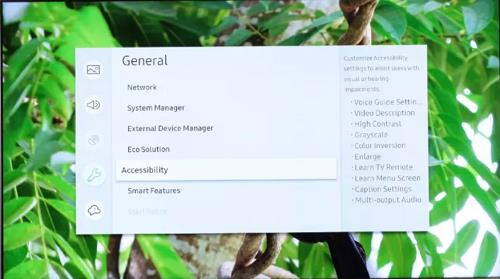
- เลือก การตั้งค่าคำบรรยาย จากนั้นเลือก คำบรรยาย เพื่อปิด
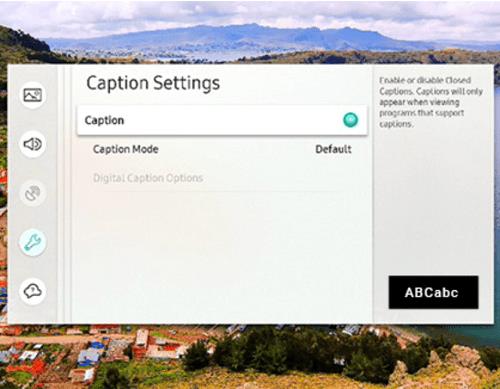
- ปรับแต่งคำบรรยายตามที่คุณต้องการ โดยมีสามตัวเลือกให้เลือก
ตัวเลือกการตั้งค่าคำบรรยาย
| ตัวเลือก |
คำอธิบาย |
| คำบรรยายดิจิทัล |
สามารถเปลี่ยนลักษณะที่ปรากฏได้ตั้งแต่ขนาดฟอนต์ถึงสีพื้นหลัง |
| โหมดคำบรรยาย |
เลือกภาษาคำบรรยายตามที่ต้องการ |
| คำบรรยายแยก |
แสดงในพื้นที่อื่นบนหน้าจอเพื่อให้อ่านง่ายขึ้น |
เคล็ดลับจากผู้เชี่ยวชาญ
ทางลัดการช่วยสำหรับการเข้าถึง สามารถเข้าถึงได้จากรีโมทของคุณ
- กดปุ่ม ปิดเสียง ค้างไว้เพื่อรับเมนู ทางลัดการช่วยการเข้าถึง
- ไปที่และเลือก ตัวเลือกคำบรรยาย เพื่อปิด
ปัญหาเกี่ยวกับคำบรรยาย
หากคุณไม่สามารถปิดคำบรรยายได้ ต้องตรวจสอบบริการที่คุณใช้ หากคำบรรยายยังคงแสดง ให้ตรวจสอบกล่องสัญญาณสำหรับทีวีดาวเทียมหรือเคเบิลที่อาจมีการตั้งค่าคำบรรยายเป็นค่าเริ่มต้น
คำบรรยายเทียบกับคำบรรยาย
ผู้คนมักสับสนระหว่างคำว่า **คำบรรยาย** และ **คำบรรยาย** จริงๆ แล้วมีความแตกต่าง โดยคำบรรยายเหมาะสำหรับผู้ที่ไม่สามารถได้ยินเสียง หรือไม่เข้าใจภาษาต้นทาง
สรุป
การแสดงคำบรรยายสามารถปรับแต่งได้ง่าย และทีวี Samsung ของคุณควรมีการตอบสนองที่ดี หากไม่ทำงาน ก็ปิดและเปิดใหม่เพื่อแก้ปัญหา


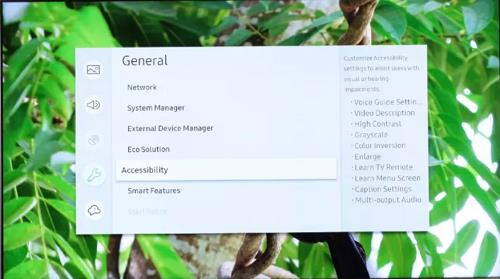
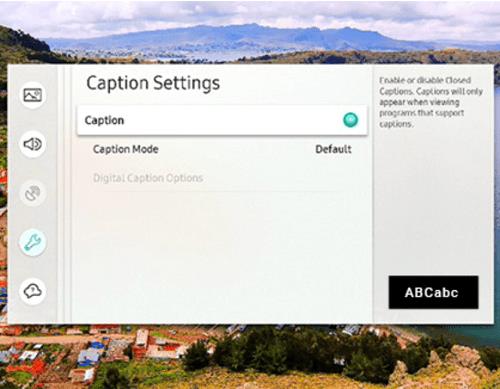
















สิงห์โต -
ทีวีหลายรุ่นก็มีวิธีปิดบรรยายแตกต่างกันไปนะ ต้องลองค้นหาจริงๆ
โต้ง -
บางคนอาจไม่รู้ว่าตรงไหนทำให้เครียด สามารถใช้วิธีนี้ได้ทุกทีวีใช่หรือเปล่า
แป้ง บางกอก -
ทำตามแล้วไม่สำเร็จเลยค่ะ ใครมีทริคเพิ่มเติมแนะนำหน่อย
กุ๊กไก่ -
ขอบคุณนะคะ ทำให้เรามีความรู้เพิ่มขึ้นมากเลย
อ้อม สวนหลวง -
ฟังแล้วอดไม่ได้ที่จะลองเอง แค่กดปุ่มง่ายๆ ก็ช่วยได้
เพียว -
จะลองทำให้ดู มันเจ๋งมากๆ ค่ะ! หวังว่าจะได้ผลดี
บิ๊ค -
หลังจากปิดคำบรรยายรู้สึกว่าทีวีดูเพลินขึ้นมาก อยากให้ทุกคนลอง
เจเจ -
ลองทำดูนะ รู้สึกดีขึ้นแล้วทีนี้! ขอบคุณค่ะ
เจน จิตตะ -
ช่วยแชร์ประสบการณ์หน่อยค่ะ ใครทำตามวิธีนี้แล้วได้ผลบ้าง?
จูน -
แชร์กับเพื่อนๆ แน่นอน ขอบคุณมากสำหรับข้อมูล
เบลล์ -
ขอคำแนะนำหน่อยค่ะ ใครมีตั้งค่าให้ดีมากกว่านี้อีก
ม่อน -
บอกเลยว่ามันได้ผลจริง ใครมีปัญหาลองทำตามดู
นนท์ -
ดีใจที่เจอวิธีนี้ รู้สึกเหมือนใหม่อีกครั้ง
มิกซ์ -
วิธีดีมากครับ ดูแล้วรู้สึกโล่ง ใครมีปัญหาไม่ต้องกังวล
ต๊อบ -
สรุปคือ สามารถทำได้ทุกที่ แต่ต้องมีวิธีที่เหมาะสม
ปู -
วิธีปิดคำบรรยายนี้ง่ายมาก! ทำเร็วๆ ก็เสร็จ
ฮีโร่ -
วิธีปิดบรรยายช่วยให้รู้สึกมีอิสระมากขึ้นในการดูทีวี สุดยอด!
แป้ง น่ารัก -
ขอบคุณสำหรับการแชร์วิธีนี้จริงๆ ค่ะ
สมชาย -
สาเหตุที่ต้องปิดคำบรรยายคืออะไรคะ? ใครรู้ช่วยอธิบายหน่อย
น้ำหวาน -
ขอบคุณมากสำหรับวิธีแก้ไข มันช่วยชีวิตฉันจริงๆ
นัท -
เรียกได้ว่าเป็นวิธีการที่ชาญฉลาดเรื่องการดูหนังทีวี
พีท -
ทำไมเราถึงต้องปิดมันกัน? อยากรู้ว่าผู้คนคิดยังไง
ไอซ์ -
อ้าว ตลกดี แต่ข้อมูลนี่จัดว่ามีประโยชน์จริงๆ ประเทศไทยก็ควรมีวิธีนี้เหมือนกัน
ฟลุ๊ค -
ได้ผลดีจนน่าประหลาดใจ ไม่คิดเลยว่าจะมีวิธีนี้
แพร -
วิธีนี้ช่วยให้ฉันมีเวลาดูหนังมากขึ้น โดยไม่ต้องระวังคำบรรยาย
นัทตี้ -
เคยปิดบ่อยๆ แต่ก็ไม่สุดท้ายรู้สึกว่าคำบรรยายมีประโยชน์ในบางช่วง
Bear -
ใครทำตามแล้วไม่สำเร็จต้องกลับมาตั้งใจอ่านใหม่กันนะ!
ชัยยนต์ -
ความคิดเห็นของผมคือ คำบรรยายบางครั้งก็มีประโยชน์นะ และควรมีปุ่มเปิด-ปิดง่ายๆ
พีท ราชบุรี -
ข้อมูลดีมาก ขอบคุณจริงๆ ชอบการแชร์ความรู้แบบนี้ค่ะ
โอห์ม -
วิธีต่างๆ มีมากมายจริงๆ แต่ขอบคุณที่แชร์นะ
ทอมมี่ -
ทำตามแล้วปรากฏว่าภาพมีมิติขึ้นอีกเยอะเลย
น้ำ -
บอกเพื่อนว่าควรแค่ลองทำดู มันไม่ยากอย่างที่คิด
หมูปิ้ง -
ฮ่าๆ อันนี้คือมาในเวลาที่เหมาะเจาะจริงๆ ขอบคุณค่ะ
นุช -
เป็นข้อมูลที่มีประโยชน์มากเลยค่ะ ทำแล้วง่ายมาก
น้องอ้วน -
ขอบคุณสำหรับเคล็ดลับดีๆ ค่ะ! สุดท้ายก็ปิดคำบรรยายได้แล้ว รู้สึกโล่งมากๆ
ตาล -
ฟังอธิบายแล้วนึกถึงการใช้งานในบ้านตัวเอง มันช่วยได้เยอะเลย!
ทิชา -
ได้ลองดูแล้ว พอปิดแล้วรู้สึกว่าไม่มีอะไรมากวนจิตใจดีมากๆ
ซันนี่ -
อยากได้รายละเอียดมากกว่านี้ เพราะทีวีที่บ้านเลือกหลายแบบ
ศิลา -
เคยทำตามที่แนะนำ แต่มันขึ้นมาใหม่หลังจากรีสตาร์ท จะทำไงดีเนี่ย
มิวสิค -
เห็นวิธีนี้แล้ว น่าจะง่ายกว่าที่คิดนะครับ มาลองทำกันเถอะ
ทนง -
เห็นๆ ก็อยากให้มีในไลน์ของคำบรรยายอีกด้วย